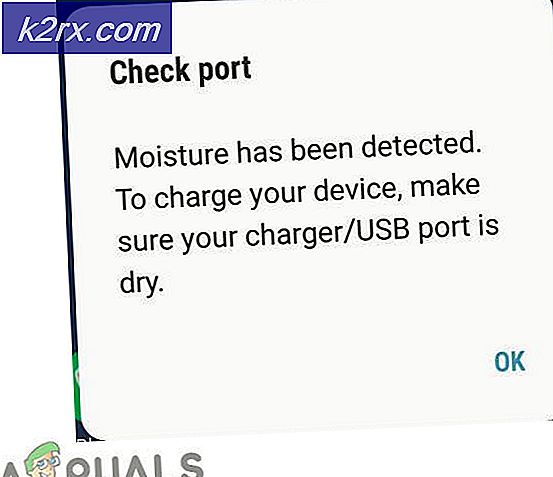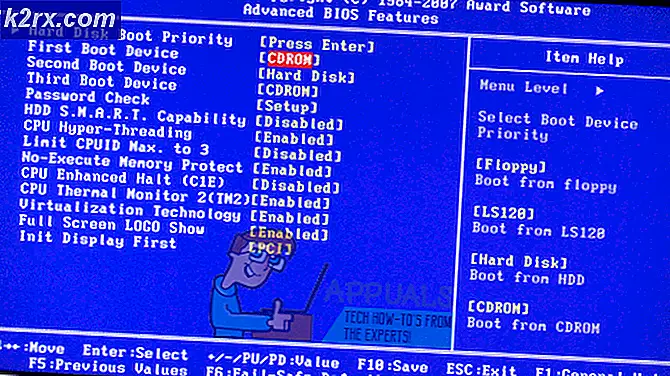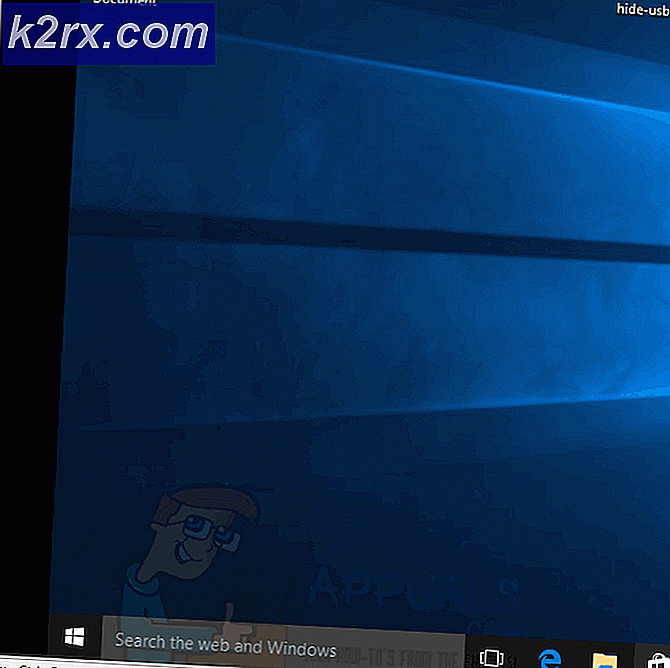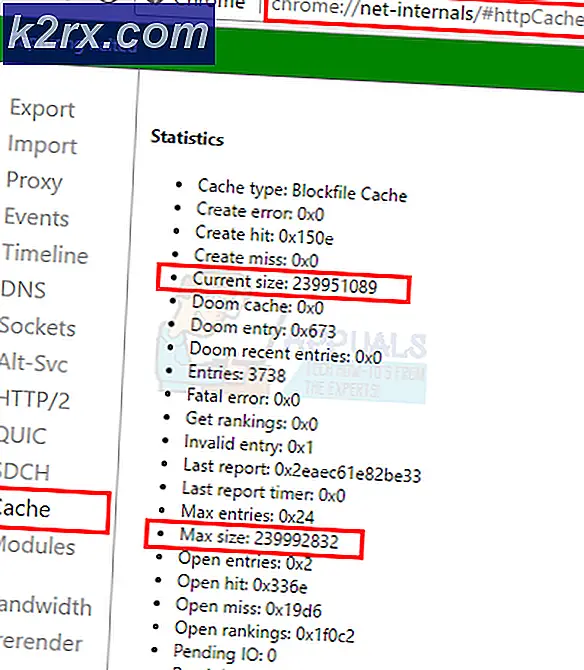FIX: Windows 10-datamaskinen slår ikke helt ned
Mange brukere av Windows 10 har rapportert et problem der datamaskinene ikke slår seg helt av. Brukere som lider av dette problemet ser at når de slår av datamaskinene, slår de ned datamaskinene, men lysene i og på tilfelle av datamaskinene deres fortsetter, og mange komponenter inne i datamaskinen (inkludert prosessoren og HDD / SSD) kan fortsatt bli hørt løping.
Dette problemet skyldes en funksjon som kalles rask oppstart . Fast oppstart reduserer i utgangspunktet den tiden det tar for en Windows 10-datamaskin å starte opp etter at den har blitt stengt helt av minst halvparten, noe som gjør det mulig å starte opp etter en avslutning enda raskere for en Windows 10-datamaskin enn å våkne opp etter å ha gått inn Dvalemodus .
Hurtig oppstart fungerer ved å lagre et bilde av den aktive Windows-kjernen og alle lastede drivere til hiberfile- filen ( hiberfil.sys- filen som ligger i rotmappen til partisjonen på harddisken som Windows er installert på, og samme fil som brukes av dvale for å lagre den aktive økten) før datamaskinen slås av. Neste gang datamaskinen starter opp, lastes hurtig oppstart bare innholdet i hiberfile tilbake i datamaskinens RAM, noe som resulterer i en ekstremt rask oppstart.
Når det gjelder brukere som lider av dette problemet, slipper rask oppstart av ressurser som prosessor og RAM, noe som resulterer i at deler av en berørt Windows 10-datamaskin fortsatt kjører, selv etter at den er stengt. Løsningen på dette problemet er å bare deaktivere Hurtig oppstart . Følgende er de to måtene du kan gå om deaktiverer Hurtig oppstart :
Metode 1
Høyreklikk på Start-menyknappen for å åpne WinX-menyen .
PRO TIPS: Hvis problemet er med datamaskinen eller en bærbar PC / notatbok, bør du prøve å bruke Reimage Plus-programvaren som kan skanne arkiver og erstatte skadede og manglende filer. Dette fungerer i de fleste tilfeller der problemet er oppstått på grunn av systemkorrupsjon. Du kan laste ned Reimage Plus ved å klikke herKlikk på Strømalternativer .
Klikk på Velg hva strømknappene gjør i høyre rute i vinduet.
Klikk på Endre innstillinger som for øyeblikket ikke er tilgjengelige .
Fjern merket i avkrysningsboksen ved siden av Slå på hurtig oppstart (anbefalt), og deaktiver dermed den.
Klikk på Lagre endringer .
Metode 2
Den andre metoden som kan brukes til å deaktivere Hurtig oppstart, er å bare deaktivere Hibernate- funksjonen, slette hiberfile og deaktivere hurtig oppstart som et resultat. Du bør bruke denne metoden hvis metode 1 ikke virker eller hvis du bare vil deaktivere hurtig oppstart og få litt diskplass ( hiberfile tar opp så mye diskplass som mengden RAM datamaskinen din har), selv om du burde vet at bruk av denne metoden også vil føre til tap av dvalemodusfunksjonen .
Høyreklikk på Start-menyknappen for å åpne WinX-menyen .
Klikk på Kommandoprompt (Admin) for å starte en forhøyet kommandoprompt .
Skriv inn følgende i den forhøyede kommandoprompt, og trykk deretter på Enter :
powercfg -h av
Når du har brukt din foretrukne metode for å deaktivere Hurtig oppstart, bør Windows 10-datamaskinen din stenge helt hver gang du slår den av.
PRO TIPS: Hvis problemet er med datamaskinen eller en bærbar PC / notatbok, bør du prøve å bruke Reimage Plus-programvaren som kan skanne arkiver og erstatte skadede og manglende filer. Dette fungerer i de fleste tilfeller der problemet er oppstått på grunn av systemkorrupsjon. Du kan laste ned Reimage Plus ved å klikke her